
OneCommander Pro(文件管理)
v3.67.0 免費版- 軟件大小:62.5 MB
- 軟件語言:簡體中文
- 更新時間:2024-09-21
- 軟件類型:國外軟件 / 文件管理
- 運行環境:WinXP, Win7, Win8, Win10, WinAll
- 軟件授權:免費軟件
- 官方主頁:https://onecommander.com/
- 軟件等級 :
- 介紹說明
- 下載地址
- 精品推薦
- 相關軟件
- 網友評論
OneCommander Pro提供電腦文件管理功能,可以通過這款軟件同時查看多個文件窗口,軟件界面提供雙窗口區域,可以在左側和右側分別打開不同的文件窗口查看,方便用戶比較兩個文件夾的內容查詢,也可以在左側查看C盤,在右側查看D盤,對于經常比較文件夾內容的朋友很有幫助,軟件也提供了很多批量處理功能,可以對多個文件批量重命名,也可以執行文件批量轉換格式,也可以對文件添加顏色標記,如果你需要雙窗口管理文件夾就下載OneCommander Pro。
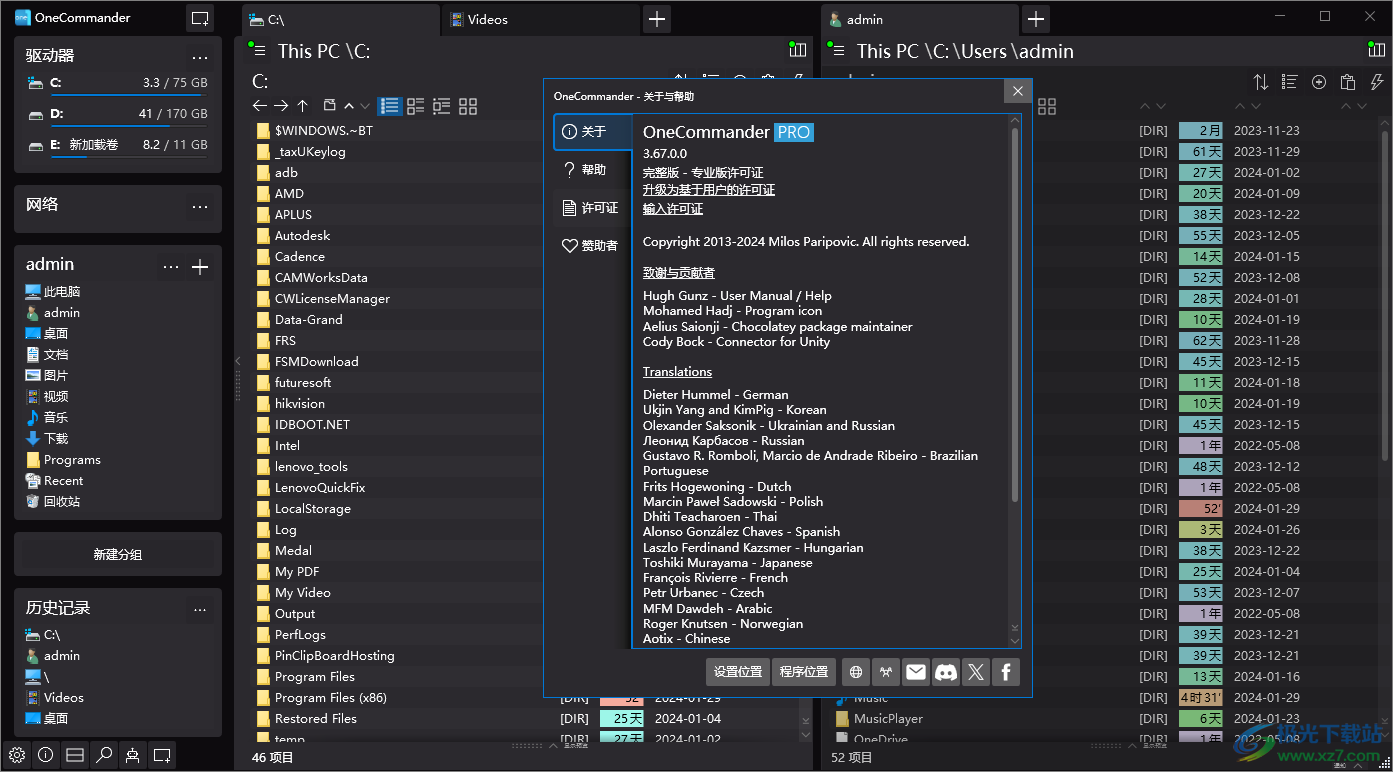
新增功能
版本 3 是對 One Commander 版本 2 的完全重寫,所以有很多新內容,包括對引擎蓋下的內容進行全面重組,可以這么說。新的代碼庫可以為 One Commander 引入許多新功能,并保留其原始功能。
新增功能包括:
大大提高了性能
使用新的亞克力窗口,并具有額外的樣式功能
支持瀏覽器窗格的水平和垂直拆分
支持打開多個窗口
使用默認的 Windows 對話框進行文件移動/復制/刪除操作(將重新實現 Taskmaster)
可以使用文件視圖設計器自定義文件視圖
顏色標簽,保存排序和查看每個文件夾
軟件特色
1、與 Windows 剪貼板交互:一個 Commander 可以通過許多有用的方式添加和使用 Windows 剪貼板的內容。
2、文件自動化:自動執行許多文件管理作業,例如批量重命名或轉換。
3、使用第三方文件查看器:QuickLook 是一種流行的文件查看器,可以處理大量文件類型,可以通過轉到“設置”>“預覽”來代替內置查看器。
4、支持 Windows 虛擬桌面:可以將一個 Commander 設置為在當前使用的虛擬桌面中打開。
5、用彩色圓點標記路徑。
6、將“備注”或“待辦事項”添加到文件夾。
使用方法
1、將OneCommander Pro安裝到電腦,點擊next

2、安裝完畢直接啟動主程序,點擊generate就可以顯示一個注冊碼,點擊copy直接復制
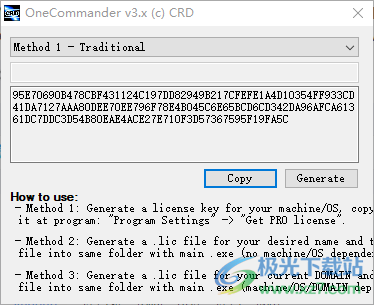
3、如圖所示,進入OneCommander Pro軟件就可以打開激活窗口,將注冊碼粘貼到第二欄,重啟軟件完成激活
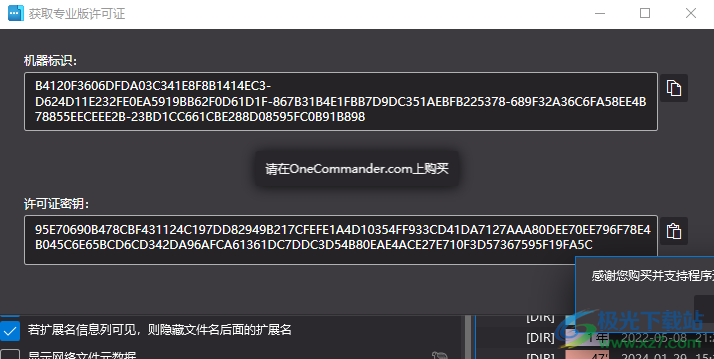
4、如圖所示,雙窗口文件管理界面如圖所示,可以直接在這里打開文件夾瀏覽內容
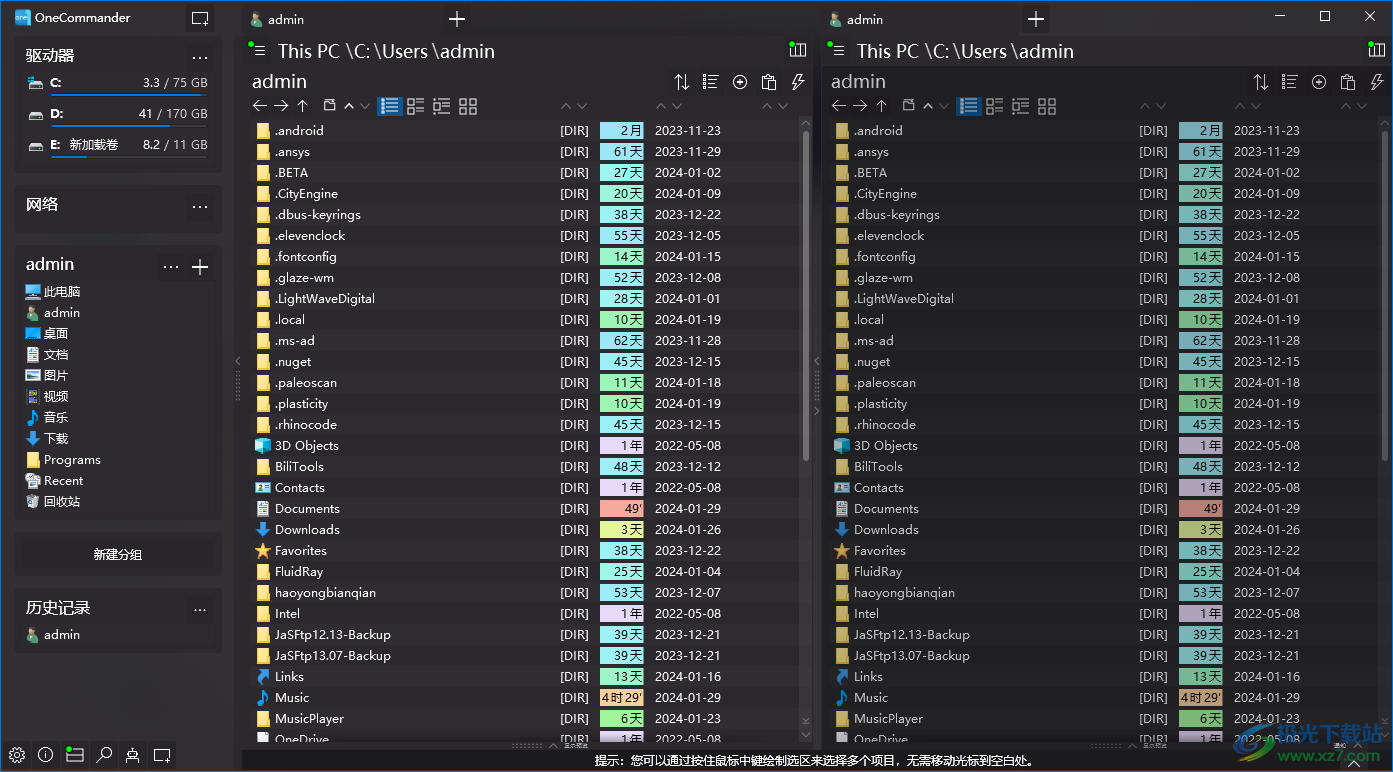
5、搜索功能,直接在軟件輸入關鍵詞查詢內容,輸入*.AVI查詢電腦的文件
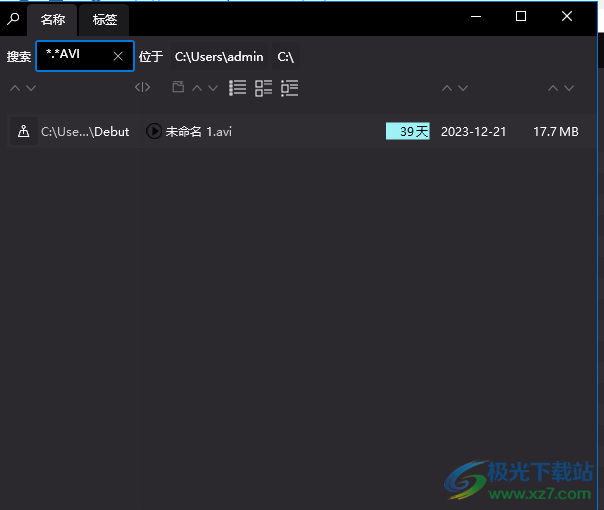
6、也可以輸入*.MP4查詢相關的視頻文件,可以顯示創建時間和大小
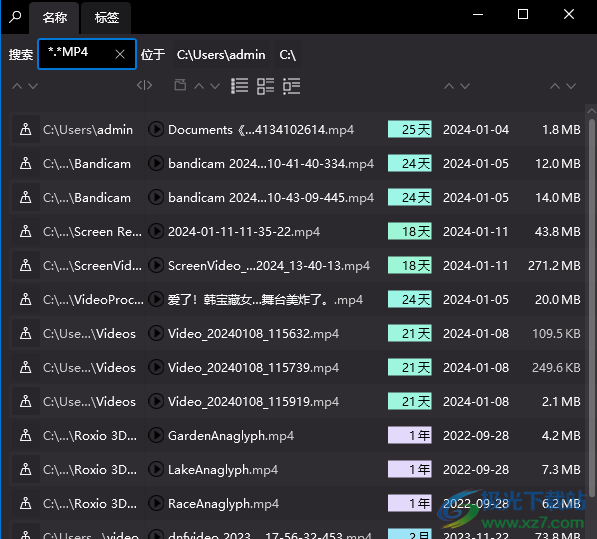
7、搜索到的文件可以點擊打開按鈕,這樣就可以直接進入程序所在位置,也可以打開文件夾
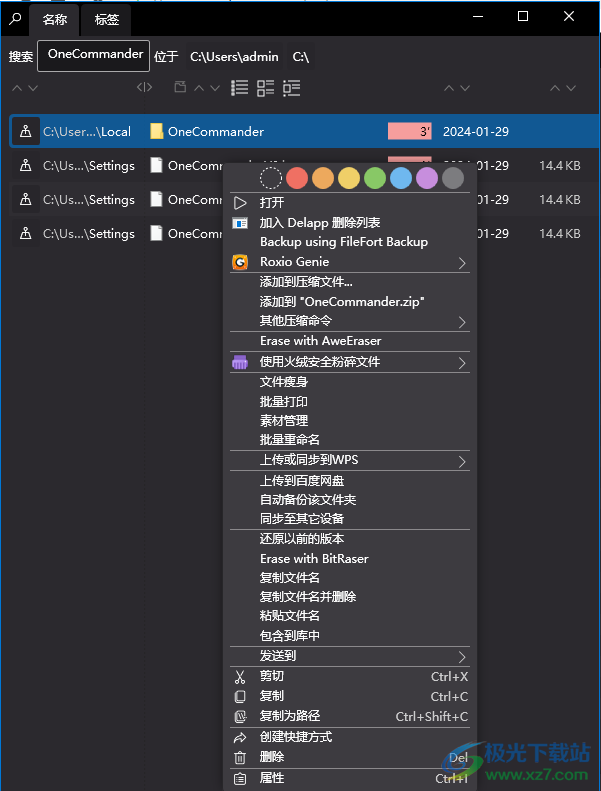
8、在軟件頂部可以打開新的窗口,可以切換不同的界面查看電腦資源
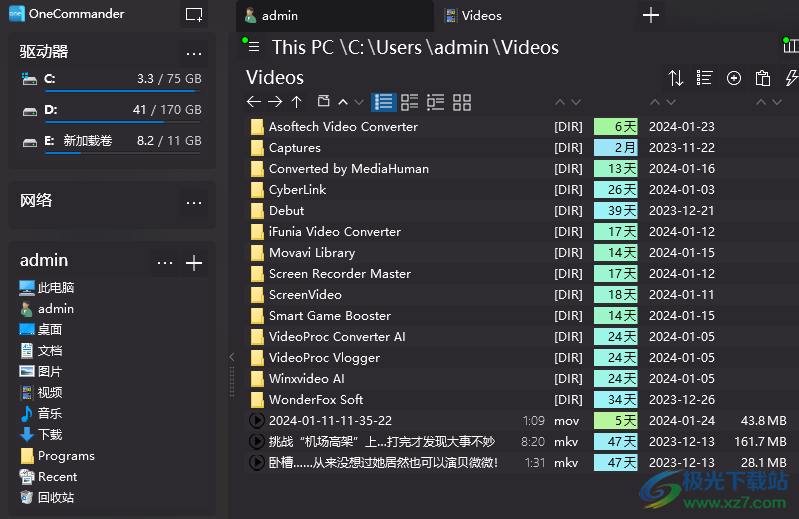
9、支持重命名、為框選項目新建文件夾、打開方式、壓縮(zip)(BETA)、重新生成縮略圖、將文件夾掛載為新的驅動器盤符
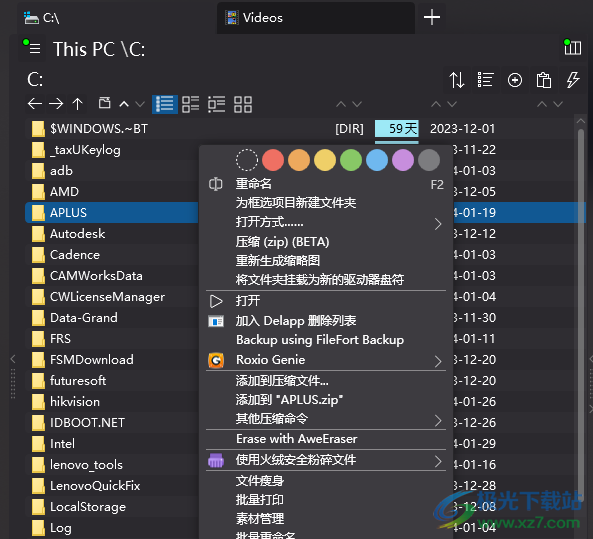
10、批量處理功能,可以直接在軟件設置批量重命名規則
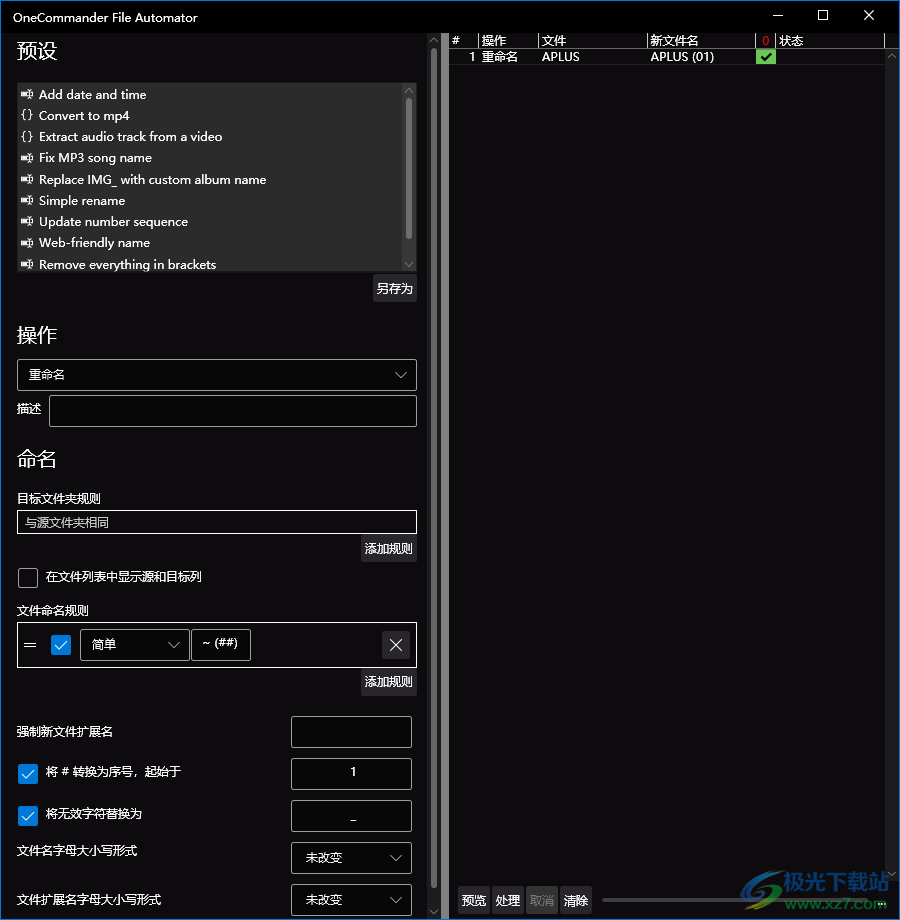
11、也支持其他批量操作:
運行腳本
轉換為JPG
轉換為ARaw alpha samples
轉換為AaiAAl Dune image
轉換為AiAdobe Illustrator CS2
轉為 APng Animated Portable Network Graphics
轉 ArtPFS: 1st publisher Clip Art
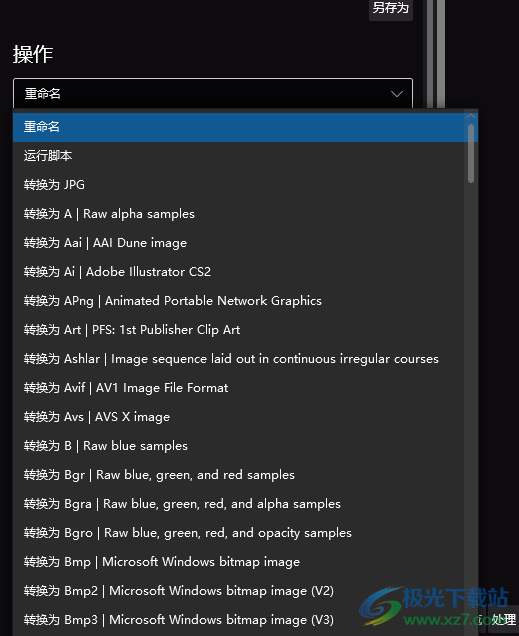
官方教程
文件夾列
導航窗格按列顯示文件夾:
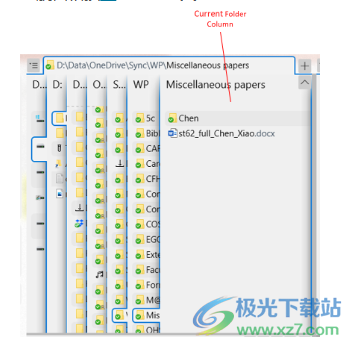
您可以使用以下方法導航到任何列中的文件夾,包括“當前文件夾列”左側的文件夾:
鼠標:單擊該文件夾。顯示該文件夾內容的新列將顯示在您單擊的列的右側(如果您單擊的列不是“當前文件夾列”,則替換之前的列)。
鍵盤:您只需使用四個光標鍵即可在整個目錄樹中移動。您可以:
在窗格之間以及窗格內的文件夾和文件之間移動,使用 Tab 鍵和光標箭頭鍵(Shift+Tab 向相反方向移動)和 Enter 打開文件夾(這不會將鍵盤焦點移動到其中的文件夾)或文件;
使用左/右箭頭在文件夾列之間移動。向右箭頭還會從“當前文件夾”窗格中打開該文件夾。
了解其工作原理的最簡單方法是嘗試一下。
使用鍵盤選擇的文件或文件夾被一框“行軍螞蟻”包圍:

在“列布局”中,最右邊的列也是“當前文件夾窗格”。此窗格中的文件夾需要雙擊才能打開(盡管您可以在“設置”>“其他”中將其設置為單擊打開)。
“當前文件夾列”左側的列會進行壓縮,以便您能夠很好地查看當前文件夾列。如果它們被壓縮得太多而無法清晰地查看其內容,您可以通過將鼠標光標移到它們上面來展開它們。您可以在“設置”>列中更改其工作方式的許多功能,例如列對鼠標移動的響應速度、它們的擴展程度等。或者,如果您不喜歡這些動畫,可以在“設置”>“列”中將其關閉。
其他
該組包含各種有用的設置,其中大多數是不言自明的。它們影響:
開始時:One Commander 啟動時顯示的選項卡。該路徑可以是您希望在打開新窗口時打開的絕對路徑(例如 D:myFolder),也可以是以 % 括起來的 Windows 環境變量(例如 %USERPROFILE%)。“%USERPROFILE%”是“C:Users<您的帳戶名>”的簡寫版本。因此,例如,如果您將“%USERPROFILE%Documents”放在下方的“開始:”框中,則當您啟動 One Commander 時,它會打開“文檔”文件夾的選項卡(并且,暗示會忘記在上一個會話中打開的選項卡)。
創建選項卡應:新選項卡在創建時顯示的內容。因此,使用上一個項目符號中的示例,如果將其設置為“%USERPROFILE%Documents”,則通過單擊選項卡行末尾創建的每個新選項卡都會打開“文檔”文件夾。
應放置新選項卡:新選項卡應相對于當前選項卡放置的位置 - 緊接在當前選項卡之后,或選項卡的右端。
選項卡和收藏夾應顯示:選項卡和收藏夾是應顯示完整路徑名還是僅顯示文件夾的名稱。您還可以通過右鍵單擊并選擇“更改別名”來更改“別名”,即收藏夾或選項卡的名稱。
開場項目: 是使用單擊還是雙擊打開項目。
雙擊存檔應:雙擊存檔文件(例如 .zip 文件)時會發生什么情況。
拖放行為:Windows 有一種特別令人困惑的拖放處理方式。如果路徑被拖動,一個 Commander 總是會移動它,并且總是使用 Ctrl+Drag 復制它。但是,如果您更喜歡 Windows 的做事方式,請在此處選擇它。
通過再次單擊來重命名項目而不移動光標:描述慢速雙擊的精確方法,用于重命名項目。
基本的文件夾和文件操作
One Commander 允許您期望的所有基本文件夾和文件操作:
通過雙擊文件夾或文件(您可以在“設置”>“其他”中將其更改為單擊)或按 Enter 鍵來打開文件夾或文件。
移動/復制文件 使用
鼠標:在瀏覽器之間拖放,或在其他 Windows 應用之間拖放(若要復制,請在拖動時按住 Ctrl 鍵)。請注意,One Commander 拖放的工作方式與 Windows 文件資源管理器略有不同。當您打算復制文件時移動文件可能會造成很多麻煩,因此請小心!
在 One Commander 中拖動文件或文件夾將始終移動它。若要復制,必須始終按住 Ctrl 鍵。
一位指揮官在被拖動的文件或文件夾上貼上一個標簽,以告訴您它是正在移動(紅色標簽)還是正在復制(綠色標簽)。
鍵盤:
剪切、復制和粘貼一般:剪切 (Ctrl+X)、復制 (Ctrl+C) 和粘貼 (Ctrl+V)
在瀏覽器之間復制和移動:移動 (Alt+M);復制 (Alt+C)
通過右鍵單擊文件夾或文件來訪問完整的 Windows 上下文菜單項集。
創建新文件夾:單擊“文件夾窗格”工具欄中的按鈕(或 Ctrl+Shift+N):

從模板創建一個新文件:單擊按鈕(或 Ctrl+N);您可以從許多常用文件類型中進行選擇,以在當前文件夾中創建該類型的新文件。您可以根據需要創建任意數量的模板;請參閱此處了解更多信息。
篩選文件夾或文件列表:將光標放在文件夾列或文件夾窗格中,開始鍵入文件夾或文件的名稱;不包含您鍵入的字符串的文件夾或文件將被過濾掉,因此這也是在長列表中搜索文件夾或文件的快速方法。在列或窗格的頂部,One Commander 記錄您鍵入的內容;通過單擊“X”或按 Esc 鍵取消過濾器:
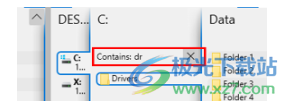
您可以根據需要同時運行任意數量的篩選器。
請注意,空格鍵不能用于篩選,因為它用于預覽所選項目:
按空格鍵預覽文件。
您可以通過單擊“文件夾窗格工具欄”中的按鈕并選擇“編輯文件視圖”來編輯“文件夾窗格”中的信息列。
用于創建文件的模板
如果您經常創建特定類型的文件(例如文檔、電子表格、文本文件),則可以為該文件類型創建模板(該文件類型的空白文件)。然后,當您需要創建此類型的文件時,導航到將保存該文件的文件夾,然后單擊“文件夾窗格”工具欄中的圖標或按 Ctrl+N。這將彈出您的模板列表:
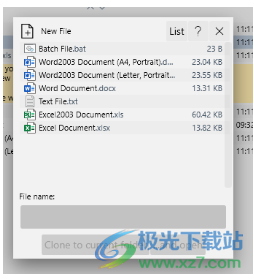
選擇您需要的模板,填寫文件名,然后單擊彈出窗口底部的任一按鈕。新文件將在當前文件夾中創建(如果單擊“...并打開“)。
添加模板,編輯現有模板
模板文件位于文件夾 C:UsersOneCommanderTemplates 中(如果運行的是 Store 版本)或 {OneCommanderFolder}Templates(如果運行的是 Portable 版本)。您可以根據需要添加任意數量的模板,并編輯該文件夾中的模板。例如,您可能希望擁有帶有組織信頭的 Word 文件模板,或用于特定日常過程的電子表格。
===== 輕度警告=====
從模板創建的文件將具有模板文件夾中模板文件的屬性,例如,在 Microsoft Word 中,字體、樣式等的默認設置。請確保該文件類型的模板具有所需的所有默認設置,否則每次創建新文件時都必須將它們更改為個人首選項。
下載地址
- Pc版
OneCommander Pro(文件管理) v3.67.0
本類排名
- 1 wps office 2016個人版v12.1.0.18608
- 2 wps office2023版v12.1.0.18608
- 3 wps office 2013老版本v12.1.0.18608
- 4 Adobe Bridgev14.0.1
- 5 es文件瀏覽器電腦版v4.2.4.0
- 6 PanTools(網盤管理)v1.0.37
- 7 Abelssoft File Organizer(文件管理)v6.0.51449 免費版
- 8 xy助手v5.1.0.12013 正版
- 9 wps office專業增強版v12.1.0.18608
- 10 wps office 2017官方版v12.1.0.18608
本類推薦
裝機必備
換一批- 聊天
- qq電腦版
- 微信電腦版
- yy語音
- skype
- 視頻
- 騰訊視頻
- 愛奇藝
- 優酷視頻
- 芒果tv
- 剪輯
- 愛剪輯
- 剪映
- 會聲會影
- adobe premiere
- 音樂
- qq音樂
- 網易云音樂
- 酷狗音樂
- 酷我音樂
- 瀏覽器
- 360瀏覽器
- 谷歌瀏覽器
- 火狐瀏覽器
- ie瀏覽器
- 辦公
- 釘釘
- 企業微信
- wps
- office
- 輸入法
- 搜狗輸入法
- qq輸入法
- 五筆輸入法
- 訊飛輸入法
- 壓縮
- 360壓縮
- winrar
- winzip
- 7z解壓軟件
- 翻譯
- 谷歌翻譯
- 百度翻譯
- 金山翻譯
- 英譯漢軟件
- 殺毒
- 360殺毒
- 360安全衛士
- 火絨軟件
- 騰訊電腦管家
- p圖
- 美圖秀秀
- photoshop
- 光影魔術手
- lightroom
- 編程
- python
- c語言軟件
- java開發工具
- vc6.0
- 網盤
- 百度網盤
- 阿里云盤
- 115網盤
- 天翼云盤
- 下載
- 迅雷
- qq旋風
- 電驢
- utorrent
- 證券
- 華泰證券
- 廣發證券
- 方正證券
- 西南證券
- 郵箱
- qq郵箱
- outlook
- 阿里郵箱
- icloud
- 驅動
- 驅動精靈
- 驅動人生
- 網卡驅動
- 打印機驅動
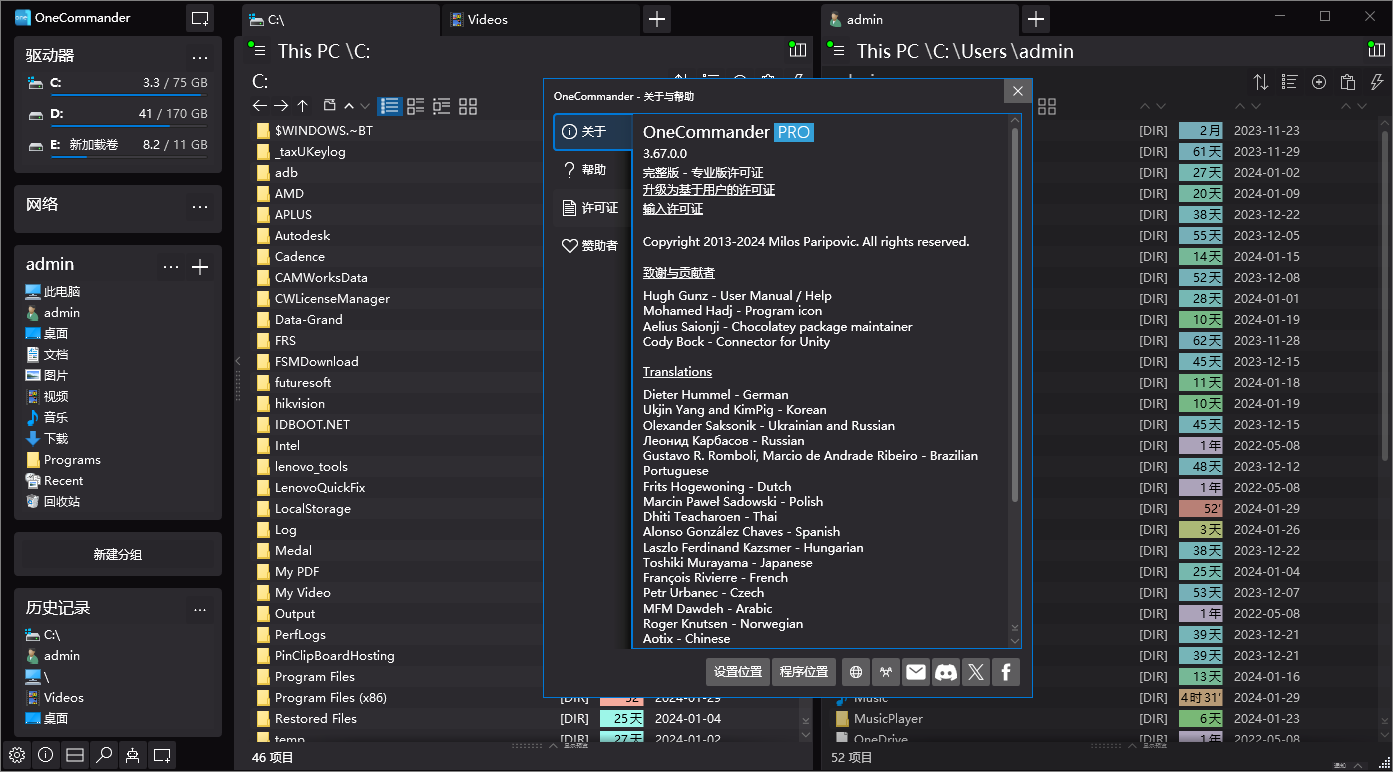




































網友評論